Una de las cosas que puede almacenar en su bóveda de Bitwarden es una "Identidad". Esto puede parecer una tontería, pero le permite guardar todos los datos personales que pueda necesitar para ingresar en los formularios. Por ejemplo, puede incluir su nombre, fecha de nacimiento y dirección. Esta función fue diseñada para ser una versión más versátil de la función de autocompletar que se encuentra en muchos navegadores. Su objetivo principal es ahorrarle tiempo al completar datos personales en línea al completar automáticamente la mayor cantidad posible.
Cómo agregar una identidad con la extensión del navegador Bitwarden
Para poder agregar una entrada a su bóveda de Bitwarden, haga clic en el icono de Bitwarden para abrir el panel de extensión, luego haga clic en el icono "Agregar" en la esquina superior derecha.
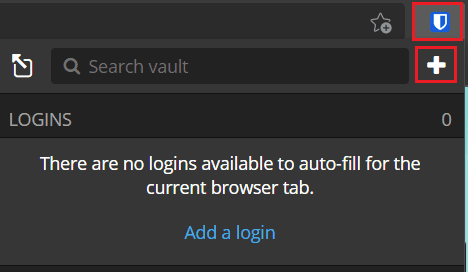
En la pantalla "Agregar artículo", seleccione "Identidad" en el cuadro desplegable "Tipo" para ver el formulario de detalles de la tarjeta.
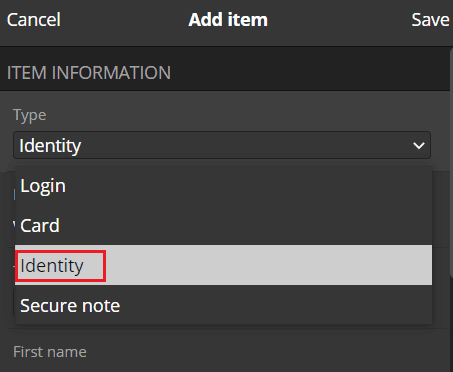
Cómo agregar una identidad desde el sitio web de Bitwarden
En el sitio web de Bitwarden, en la pestaña predeterminada "Mi bóveda", haga clic en "Agregar elemento" en la esquina superior derecha y, a continuación, seleccione "Identidad" en la sección "¿Qué tipo de elemento es este?" caja desplegable.

En cualquiera de las vistas, primero debe seleccionar un nombre de identificación para la identidad y en qué carpeta, si corresponde, desea que se clasifique. Una vez que lo haya hecho, puede agregar su nombre, nombre de usuario, nombre de la empresa, número de seguro nacional, número de pasaporte, número de licencia, dirección de correo electrónico, número de teléfono y dirección física.
En la parte inferior del formulario, también puede agregar notas o campos personalizados. Los campos personalizados especialmente pueden ser muy útiles, especialmente para otros bits de información importantes pero que rara vez se requieren. Por ejemplo, puede agregar un campo personalizado para guardar su tipo de sangre, requisitos dietéticos o una lista de alergias.
Sugerencia: Los campos personalizados pueden incluso completarse automáticamente si el nombre que le da al campo coincide con el nombre de un cuadro de texto en un formulario.
Una vez que haya ingresado toda la información que desea guardar, haga clic en "Guardar". En la extensión del navegador, se encuentra en la esquina superior derecha del panel de extensión. En el sitio web, se encuentra en la parte inferior izquierda de la ventana emergente.
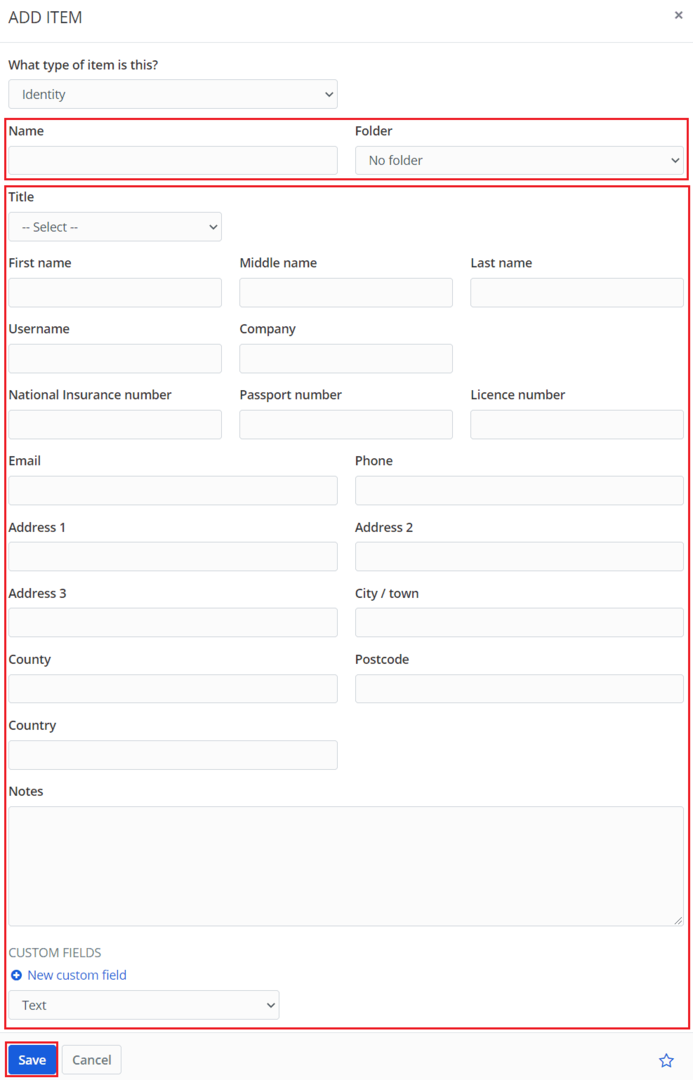
El llenado automático de formularios es una función útil que puede ahorrarle tiempo al ingresar datos personales en línea. Si sigue los pasos de esta guía, puede especificar manualmente los datos que desea que se ingresen automáticamente.